Có thể nói nền tảng thiết kế WordPress là một trong những CMS có cộng đồng sử dụng nhiều nhất hiện giờ. Hiện tại nên tảng này được tối ưu hóa rất nhiều ngôn ngữ trên thế giới trong đó có ngôn ngữ tiếng việc cho người dùng tại việt nam. Vậy thay đỗi ngôn ngữ tiếng anh sang tiếng việt như thế nào, thay đỗi một số thông tin cơ bản quan trọng như đường dẫn tĩnh (permalinks), Site Title, tags, Writing, Reading, discussion. Hãy cùng mình tìm hiểu bài hướng dẫn đầy đủ dưới đây nhé.
Hướng dẫn thay đổi ngôn ngữ, permalinks, Site Title, tags, Writing, Reading, discussion, trong wordpress
1. Thay đổi ngôn ngữ và mộ số option
Từ trang quản trị wordpress bạn click vào Settings > General
Site Title : magiamgia360.com
Tagline: Coupons, Discounts, Promos, Offers, Deals
WordPress Address (URL): https://magiamgia360.com
Site Address (URL): https://magiamgia360.com
Administration Email Address: magiamgia360@gmail.com (Địa chỉ email này được sử dụng cho mục đích quản trị)
Membership: Để trống.
New User Default Role: Subscriber
Site Language: Tiếng Việt
Timezone: UTC+ 8
Date Format/Time Format/Week Starts On: chọn như hình
Chọn xong rồi nhấn Save Changes để hoàn tất thau đổi.
2/ Thay đổi đường dẫn tĩnh (permalinks)
Từ trang quản trị wordpress bạn click vào Settings > Permalinks
Permalink structure: Tick chọn Post name (%postname%) (tùy chọn này rất quan trọng) sau này chúng ta sẽ không được thay đổi khi website được xuất bản trên google. Nếu thay đổi sẽ dẫn đến lỗi website.
Ví dụ đường dẫn của bài post sau: https://magiamgia360.com/ma-giam-gia-tiki
Chọn xong rồi nhấn Save Changes để hoàn tất thau đổi.
3. Thay đổi Discussion Settings
Các bạn có thể chọn theo hình dưới đây:
4. Reading Settings
Chú ý mục Search engine visibility: không tick vào mục Search engine visibility Discourage search engines from indexing this sit (nếu tick vào là sẽ ngăn chặn các công cụ tìm kiếm website của bạn, có nghĩa là nó sẽ không xuất hiện được trên google).
5. Media Settings
6. Writing Settings
7. Screen Options
Nếu các bạn chọn tick vào thì nó sẽ xuất hiện trong dashboard, nếu bỏ tick thì nó sẽ ẫn đi trong dashbaord.
8. Thay đổi mật khẩu wordpress
Bước 1: Chọn Users -> Your Profile.
Bước 2: Chọn Set New Password, sau đó đổi pass và bấm Update Profile.
Lời Kết
Trên đây có thể nói mình đã Hướng dẫn thay đổi ngôn ngữ, permalinks, Site Title, tags, Writing, Reading, discussion, Pass Word trong wordpress hỗ trợ để thiết kế được một trang Website chia mã giảm giá tích hợp với chương trình tiếp thị liên kết Affiliate Marketing để kiếm tiền online nhé. Bài viết tiếp theo mình sẽ hướng dẫn các bạn cài đặt Tool cập nhập mã giảm giá hỗ trợ cho website nhé.
Nguồn: https://www.hovietcan.com/


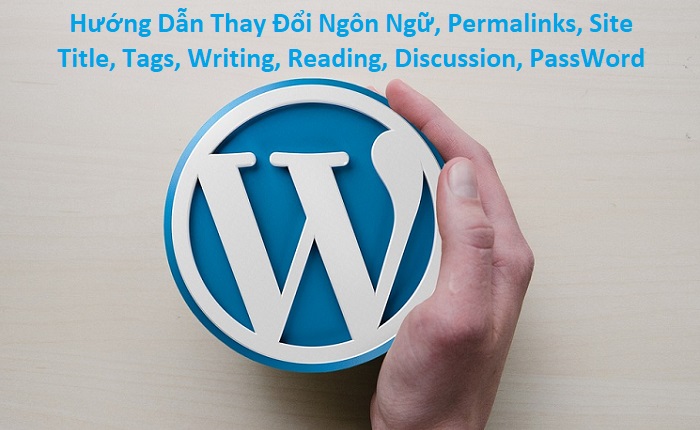
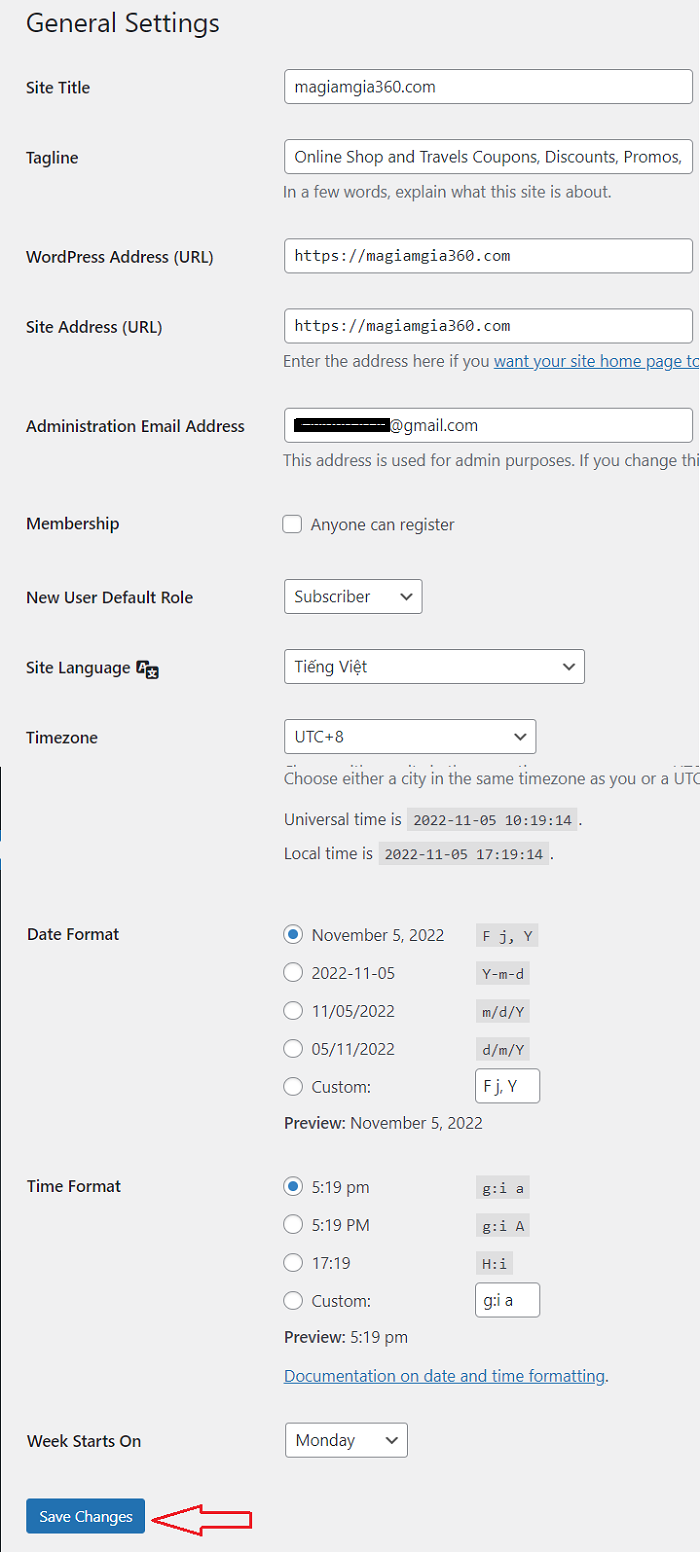
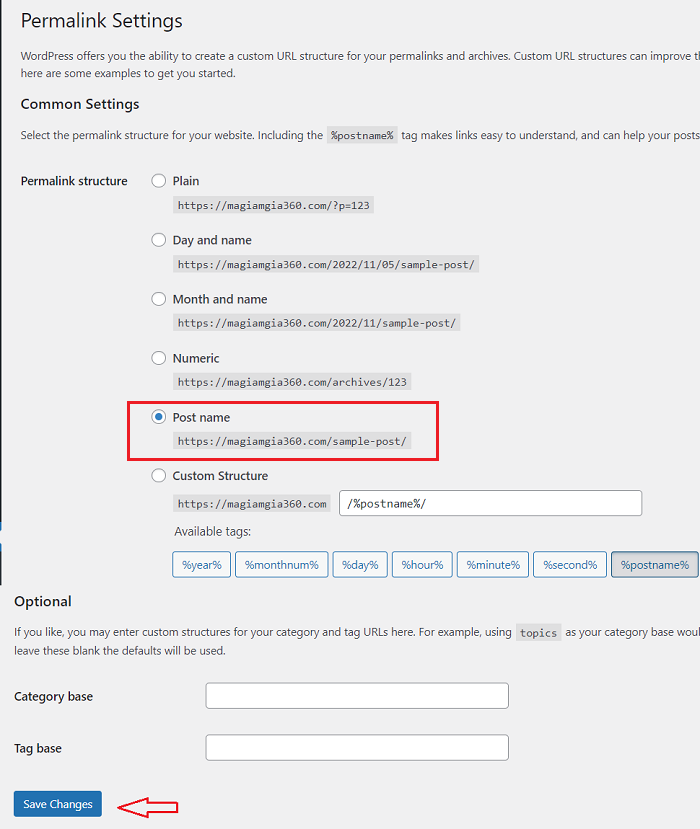
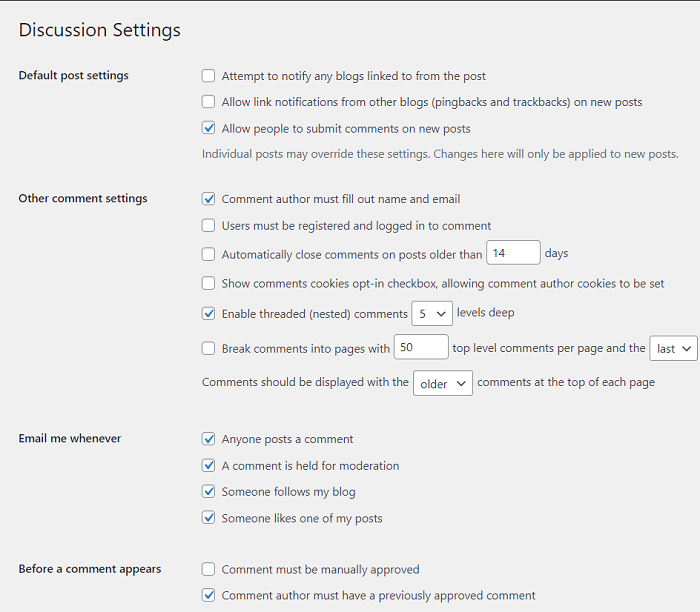
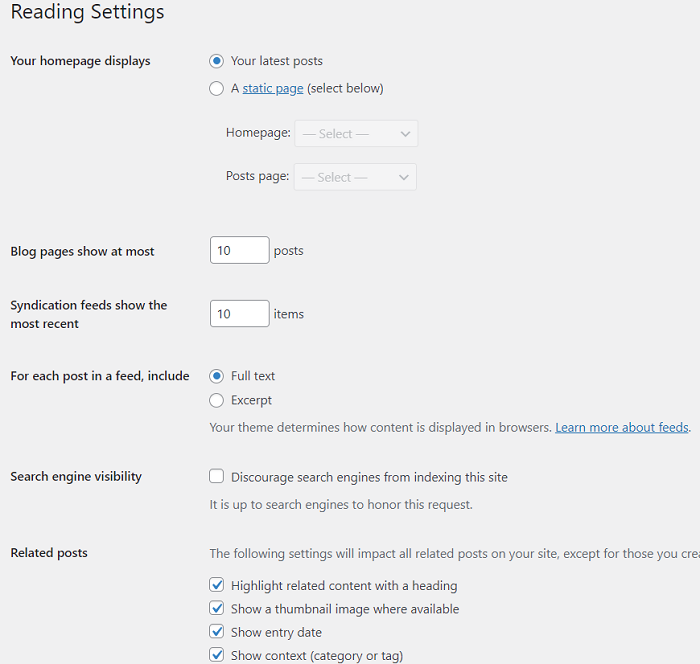
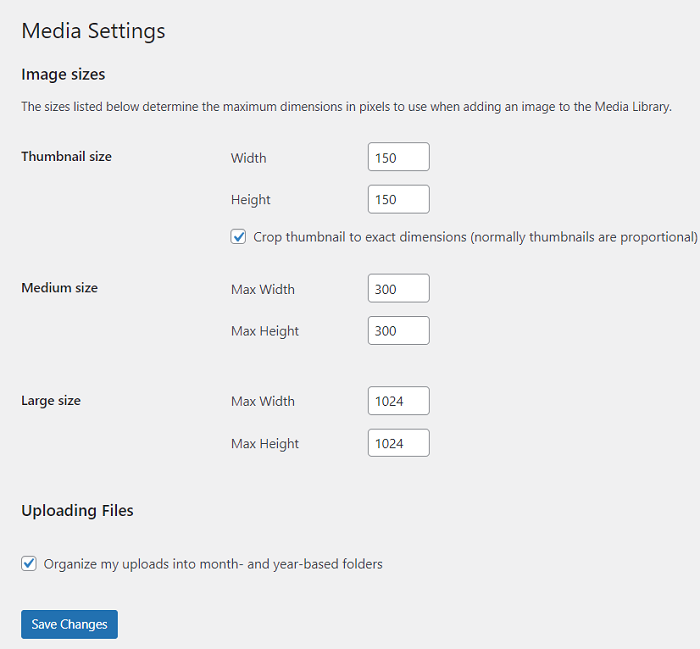
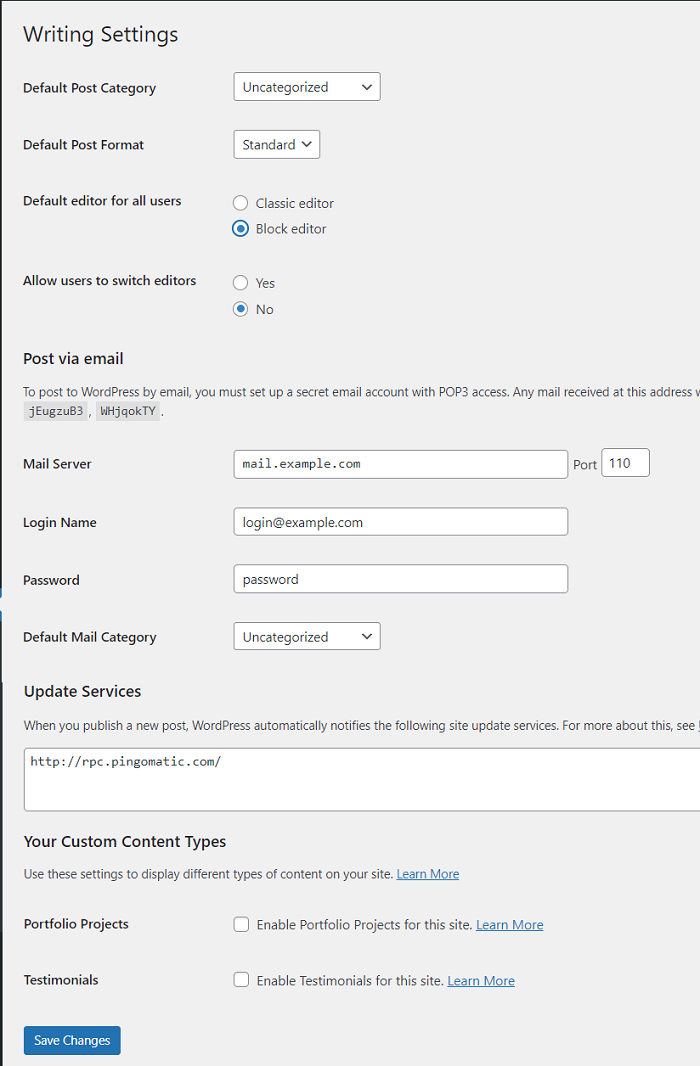
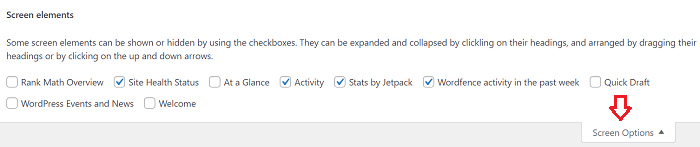
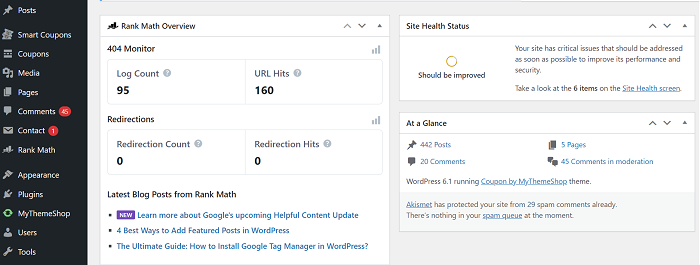
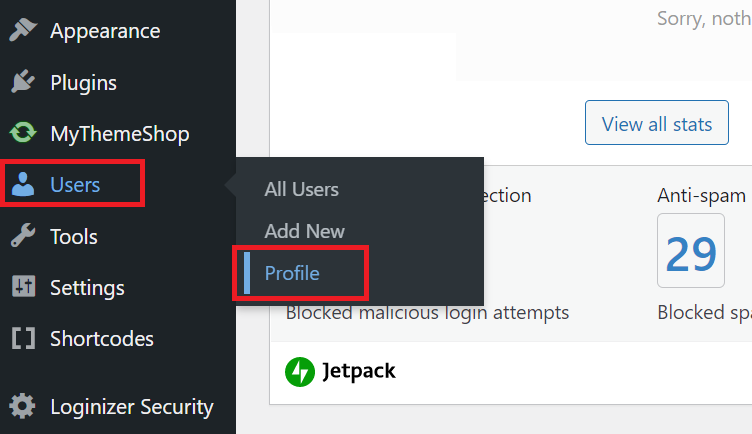
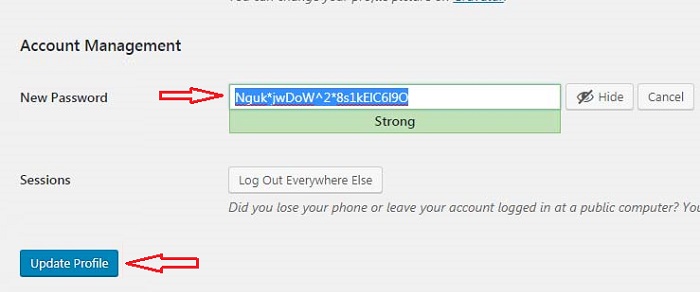




0 Nhận xét